天正CAD怎么恢复左侧工具栏?
溜溜自学 室内设计 2022-08-01 浏览:2043
大家好,我是小溜,天正建筑极大地方便了建筑制图人员,它把很多功能集成成工具放置于左侧工具栏中,在我们画图时我们可以很方便的调用。有事不小心将工具栏弄没了,很让人捉急,那么天正CAD怎么恢复左侧工具栏呢?小溜这就分享给大家。
想要更深入的了解“CAD”可以点击免费试听溜溜自学网课程>>
工具/软件
硬件型号:华硕(ASUS)S500
系统版本:Windows7
所需软件:天正CAD
方法/步骤
第1步
打开天正建筑软件
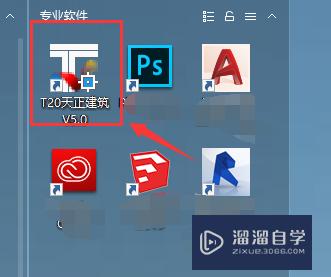
第2步
继续打开一份CAD文档

第3步
方法一——在命令栏输入命令:tmnload ,按回车键,左侧工具栏就显现出来了。
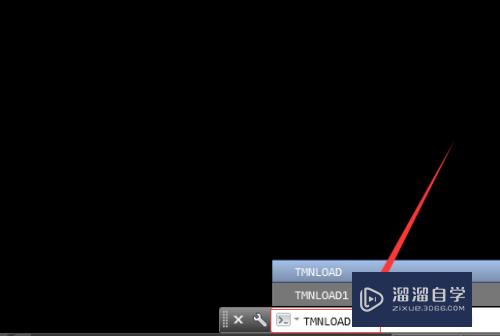
第4步
方法二——Ctrl加“+”符号可以恢复天正CAD左侧工具栏显示
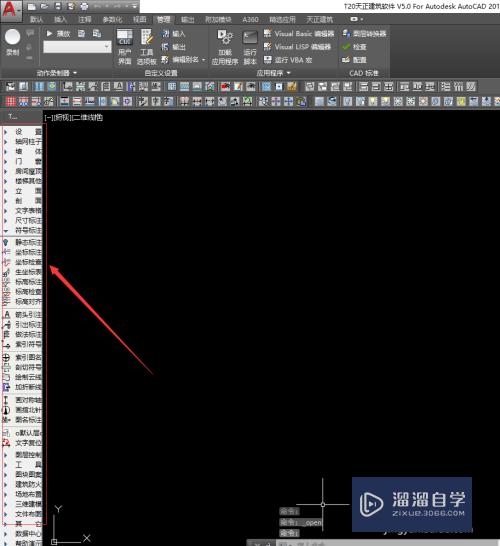
第5步
天正建筑还有很多快捷键或者热键,平时我们要多掌握,可以提高我们的制图效率
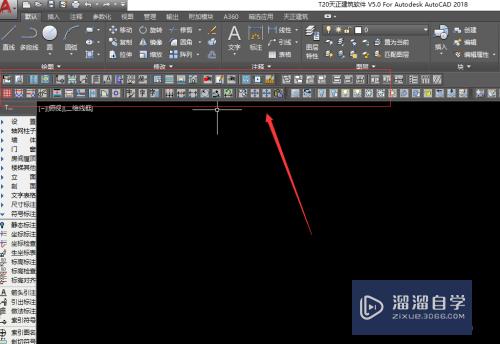
第6步
总结:
1.打开天正建筑软件
2.继续打开一份CAD文档
3.方法一——在命令栏输入命令:tmnload ,按回车键,
4.方法二——Ctrl加“+”符号

注意/提示
希望“天正CAD怎么恢复左侧工具栏?”这篇文章能给大家带来一些帮助,如果大家觉得内容有点晦涩难懂的话,建议动手实操!想要了解更多内容也可以关注溜溜自学网。
相关文章
距结束 01 天 01 : 07 : 43
距结束 00 天 13 : 07 : 43
首页








